Ingenico¶
Durch die Verbindung eines Zahlungsterminals können Sie Ihren Kunden einen flüssigen Zahlungsfluss bieten und Ihren Kassierern die Arbeit erleichtern.
Wichtig
Ingenico-Zahlungsterminals benötigen eine IoT-Box.
Ingenico ist derzeit nur in Belgien, den Niederlanden und Luxemburg verfügbar.
Odoo funktioniert mit den Zahlungsterminals Ingenico Lane/, Desk/ und Move/, da diese das TLV-Kommunikationsprotokoll über TCP/IP unterstützen.
Konfiguration¶
Eine IoT-Box anschließen¶
Um ein Ingenico-Zahlungsterminal mit Odoo zu verbinden, benötigen Sie eine IoT-Box. Weitere Informationen darüber, wie Sie eine IoT-Box mit Ihrer Datenbank verbinden können, finden Sie in der IoT-Dokumentation.
Terminals Lane/Desk/Move 5000 für Ingenico BENELUX konfigurieren¶
Drücken Sie die Funktionstaste (F auf Lane/5000, ⦿ auf Desk/5000 und Move/5000).
Gehen Sie zu (Kassenmenü –> Einstellungsmenü) und geben Sie das Passwort für die Einstellungen ein (Standard:
2009).Wählen Sie Change Connection (Verbindung ändern) und drücken Sie auf dem nächsten Bildschirm auf OK.
Wählen Sie TCP/IP und als IP-address (IP-Adresse) aus
Auf dem nächsten Bildschirm geben Sie die IP-Adresse Ihrer IoT-Box ein.
Geben Sie
9000als Portnummer ein und drücken Sie auf dem nächsten Bildschirm OK.
Nun wird das Terminal neu gestartet und sollte in Ihrem IoT-Box-Formular in Odoo angezeigt werden.
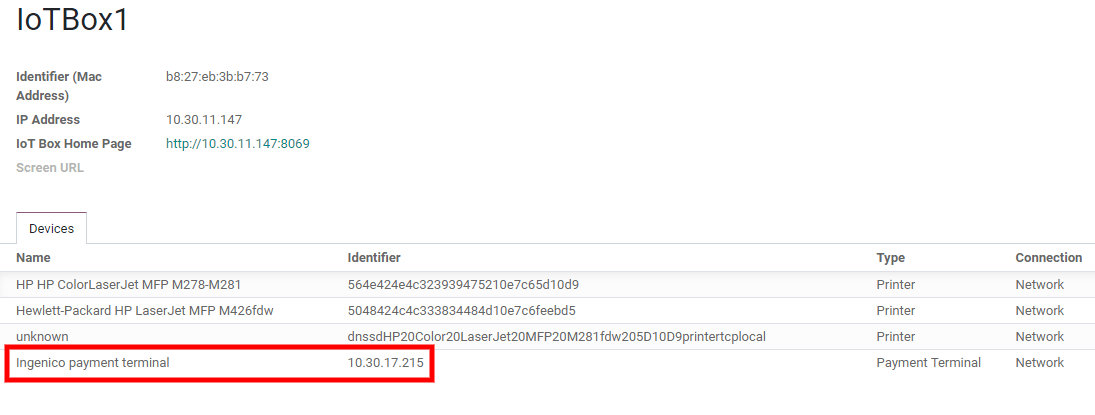
Die Zahlungsmethode konfigurieren¶
Aktivieren Sie das Zahlungsterminal in den App-Einstellungen und erstellen Sie die zugehörige Zahlungsmethode. Legen Sie als Journaltyp Bank fest und wählen Sie Adyen im Feld Zahlungsterminal verwenden. Wählen Sie dann Ihr Endgerät im Feld Zahlungsterminalgerät aus.
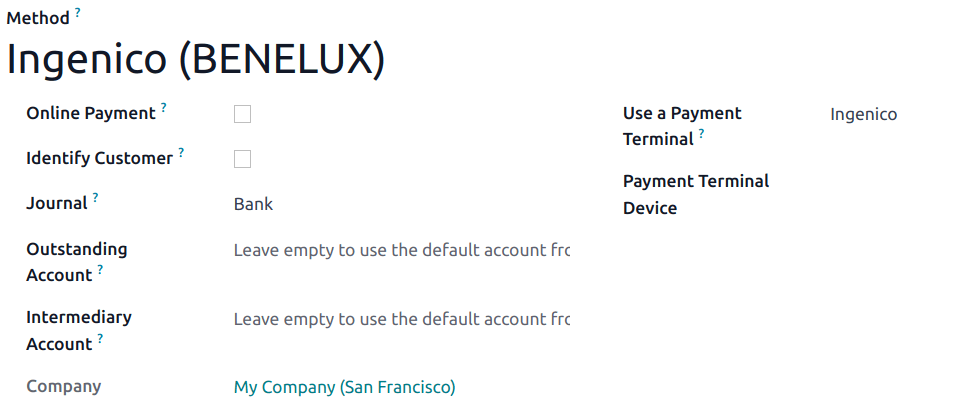
Sobald die Zahlungsmethode erstellt ist, können Sie sie in Ihren Kassensystem-Einstellungen auswählen. Gehen Sie dazu zu den Kassensystem-Einstellungen, klicken Sie auf Bearbeiten und fügen Sie die Zahlungsmethode im Abschnitt Zahlungen hinzu.